Windows10でマカフィーリブセーフをアンインストールする方法!削除できない時の対処法も!
Windows10でマカフィーリーフをアンインストール(削除)する方法!できない時の対処法を紹介します。Windows10でマカフィーリーフをアンインストールするのは簡単です。記事を参考にマカフィーリーフのアンインストールの方法を知っていただけたら幸いです。

目次
- 1マカフィーリブセーフについて
- ・有償のウイルス対策ソフト
- ・Windows10でマカフィーを削除しても大丈夫?
- ・マカフィーをアンインストールするのはどんな時?
- ・マカフィーが勝手にインストールされる理由とは
- 2マカフィーリブセーフをアンインストールする方法
- ・コントロールパネルからアンインストールする手順
- ・設定のアプリからアンインストールする手順
- 3マカフィーをアンインストールできない原因と対処法
- ・マカフィーがバックグラウンドで起動している場合
- ・複数ユーザーがサインインしている場合
- ・専用削除ツールを使用する場合
- ・それでもアンインストールできない場合
- 4マカフィーをアンインストールする時の注意点
- ・アンインストールする時は全てのウインドウを閉じる
- ・マカフィーセントラルも削除する
- ・他のセキュリティソフトを導入する
- 5Windows10のマカフィーはアンインストールしよう
マカフィーリブセーフについて
マカフィーリブセーフとは、Windows10に対応している有料のウイルス対策のソフトになります。通常、Windows10には、このマカフィーリブセーフは搭載されているので、無料期間のみ使用ができます。
しかし、Windows10ユーザーの中には、お試しのマカフィーリブセーフをアンインストールしたいというユーザーもいます。マカフィーをアンインストールするのはどんな時なのか、マカフィーが勝手にインストールされる理由、対処について紹介します。
有償のウイルス対策ソフト
Windows10に対応している有償のウイルス対策ソフトがマカフィーリブセーフです。マカフィーリブセーフは、無料で使える期間もあるので、ウイルス対策には便利です。マカフィーリブセーフのアンインストールには多くの疑問があります。
Windows10でマカフィーを削除しても大丈夫?
Windows10でマカフィーをアンインストールしても大丈夫なのかという疑問があります。Windows10の標準搭載セキュリティソフトについて、Windows10で削除しても大きな問題はないなどのWindows10でマカフィーをアンインストールしても問題ないことは証明されています。
Windows10の標準搭載セキュリティソフトについて
Windows10の標準搭載セキュリティソフトがあります。そのため、マカフィーリブセーフをアンインストールしても問題ありません。Windows10には、Windows Defenderというウイルス対策のセキュリティソフトがあるので、大きも問題はありません。
Windows10で削除しても大きな問題はない
Windows10でマカフィーリブセーフをアンインストールしても大きな問題はないです。Windows Defenderの機能があれば、最低限のウイルス対策にはなっているので、大きな問題はありません。
マカフィーをアンインストールするのはどんな時?
マカフィーをアンインストールするのはどんな時なのかという疑問があります。アンインストールするのは、マカフィーに期限切れメッセージが表示される時や他のセキュリティソフトを導入したい時です。他のウイルス対策のソフトなどをダウンロードしたい時は、マカフィーリブセーフは邪魔になるので、アンインストールします。
マカフィーに期限切れメッセージが表示される時
マカフィーに期限切れメッセージが表示される時があります。これは、無料期間の有効期限が切れたことを表しており、アンインストールする必要があります。
他のセキュリティソフトを導入したい時
他のセキュリティソフトを導入したい時にマカフィーリブセーフをアンインストールする必要があります。
マカフィーが勝手にインストールされる理由とは
マカフィーが勝手にインストールされる理由は、Adobeソフトをインストールしたのが原因です。Adobeソフトをインストールすると、自動的にマカフィーがインストールされる仕組みになっているので、チェックボックスのチェックを外して、インストールされるのを防ぎます。
Adobeソフトをインストールした場合
Adobeソフトをインストールした場合にマカフィーがインストールされます。これは、Adobeソフトのういるとして、マカフィーが適しているため、自動でインストールされる仕組みになっています。
 無料ウイルス対策ソフト7選!Windows10対応のフリーセキュリティソフトなどを紹介
無料ウイルス対策ソフト7選!Windows10対応のフリーセキュリティソフトなどを紹介マカフィーリブセーフをアンインストールする方法
マカフィーリブセーフをアンインストールする方法はいくつかあります。コントロールパネルからアンインストールする手順と設定のアプリからアンインストールする手順の2つです。コントロールパネルからアンインストールする手順は、Windows10のアプリなどが並んでいる検索蘭を選択します。そこにコントロールパネルを入力して起動させます。次に、プログラムのアンインストールからマカフィーのアプリを選択してアンインストールができます。
設定のアプリからアンインストールする手順は、Windows10の設定からアプリケーションを選択します。次に、アプリと機能という項目にあるマカフィーを選択してアンインストールします。
コントロールパネルからアンインストールする手順
コントロールパネルからマカフィーをアンインストールする手順は、簡単です。Windows10のアプリなどが並んでいる検索を選択します。コントロールパネルを入力して、起動させます。プログラムのアンインストールからマカフィーのアプリを選択してアンインストールができます。
設定のアプリからアンインストールする手順
設定のアプリからマカフィーをアンインストールする手順はシンプルです。Windows10の設定項目から、アプリケーションを選択します。次に、アプリと機能という項目があるので、マカフィーを選択します。すると、アンインストールが表示されるので、アンインストールを選択して完了です。
 トロイの木馬とは?ウイルスとの違いや種類別の感染被害とその対策など解説!
トロイの木馬とは?ウイルスとの違いや種類別の感染被害とその対策など解説!マカフィーをアンインストールできない原因と対処法
マカフィーをアンインストールできない原因と対処法はいくつかあります。マカフィーがバックグラウンドで起動している場合、複数ユーザーがサインインしている場合、専用削除ツールを使用する場合などがあります。
マカフィーがバックグラウンドで起動している場合
マカフィーがバックグラウンドで起動している場合は、タスクを終了する手順が原因です。マカフィーのプロセスを停止する必要があります。
タスクを終了する手順
タスクを終了する手順は簡単です。タスクマネージャーを開いて、マカフィーのタスクを終了させます。これで問題が解消されます。
複数ユーザーがサインインしている場合
複数ユーザーがサインインしている場合もマカフィーをアンインストールできない原因です。このような場合は、他のユーザーが全てサインアウトしてから削除する方法があります。
他のユーザーが全てサインアウトしてから削除する
他のユーザーが全てサインアウトしてから削除する必要があるので、Windows10のサインアウトを確認してからアンインストールができます。
Windows10でサインアウトする手順
Windows10でサインアウトする手順は簡単です。デスクトップのスタートを選択してアカウントのサインアウトを選択します。すると、マカフィーをアンインストールできるようになります。
専用削除ツールを使用する場合
専用削除ツールを使用する場合は、専用ツールのダウンロード・インストールの手順を知る必要があります。専用ツールでアンインストールする手順はシンプルです。
専用ツールのダウンロード・インストール手順
MCPR.exeという専用ツールのダウンロード・インストールは簡単です。ページを表示してURLをクリックすると、ダウンロード、インストールが始まるので、完了するまで待ちます。
専用ツールでアンインストールする手順
ダウンロード、インストールが完了したら専用ツールでアンインストールする手順に進みます。専用のアンインストールツールを起動させたら、セキュリティの認証をしてアンインストールが開始されます。
それでもアンインストールできない場合
多くのアンインストールの対処法を試しても、マカフィーのアンインストールができない場合は、サポートセンターに問い合わせるのも効果的です。
サポートに問い合わせる方法
サポートに問い合わせる方法は簡単で、マカフィーの公式サイトにサポートセンターの情報が記載されているので、電話番号を入力してお問い合わせできます。
 ZEROウイルスセキュリティの評価・評判は?機能・対策性能・更新コストなど解説!
ZEROウイルスセキュリティの評価・評判は?機能・対策性能・更新コストなど解説!マカフィーをアンインストールする時の注意点
マカフィーをアンインストールする時の注意点は多くあります。また、問題が起きるのも多くの原因があります。アンインストールする時は全てのウインドウを閉じる、マカフィーセントラルも削除する、他のセキュリティソフトを導入するなどの注意点があります。
アンインストールする時は全てのウインドウを閉じる
アンインストールする時は全てのウインドウを閉じる必要があります。他のウィンドウが邪魔をしてスムーズにアンインストールできないことがあります。
マカフィーセントラルも削除する
マカフィーセントラルが原因でアンインストールできないこともあります。対処法として、マカフィーセントラルアプリも削除する必要があります。
マカフィーセントラルをアンインストールする手順
マカフィーセントラルをアンインストールする手順は簡単です。設定を選択してアプリの一覧を表示します。マカフィーセントラルがあるので、アンインストールして完了です。
他のセキュリティソフトを導入する
他のセキュリティソフトを導入する必要があります。マカフィーをアンインストールすると、ウイルス対策のソフトがなくなるので、ウイルス対策を考えている人は導入する必要があります。
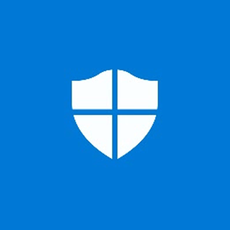 Windows Defenderの性能は?競合のウイルスバスターと比較して解説!
Windows Defenderの性能は?競合のウイルスバスターと比較して解説!Windows10のマカフィーはアンインストールしよう
Windows10のマカフィーのアンインストールは簡単です。マカフィーの設定は多くの手順があり、アンインストールできない原因や対処法も理解できます。マカフィーはWindows10のPCには導入されているウイルス対策ソフトでもあるので、多くのユーザーが使用しています。この記事を参考にWindows10のマカフィーのアンインストールの方法を知っていただけたら幸いです。



















